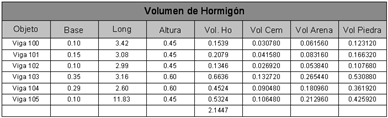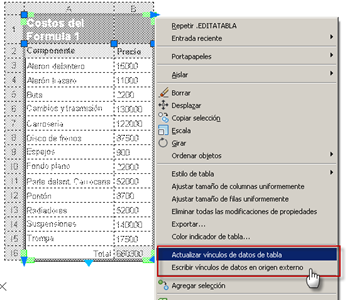Esta es una respuesta a la pregunta
JaDiaz, pero podría servirle a otros…
Para insertar una tabla de Excel se usa el comando de insertar tablas, pero se selecciona la opción De un vínculo de datos, se hace clic en el botón ubicado a la derecha de la lista y en el cuadro emergente se designa la opción Crear un nuevo vínculo de datos de Excel.

A continuación se especifica un nombre para el nuevo vínculo de datos y se pulsa
Aceptar.

Posteriormente se hace clic en el botón […] y se selecciona el archivo de Excel.

Nuevamente en el cuadro anterior, se designa lo que se importará (puede ser una hoja o un rango). La opción Permitir escritura en archivo de origen debe estar activada, si deseamos tener la posibilidad de actualizar el archivo de Excel con los cambios que realicemos en AutoCAD.
Después de que insertemos la tabla, seleccionándola y pulsando el botón derecho del ratón, podremos elegir si actualizarla con los cambios hechos en
Excel o a la inversa, actualizar la tabla de Excel con los cambios realizados en AutoCAD.
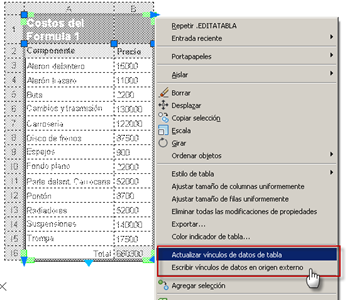
Estoy muy corto de tiempo, por ello pido disculpa si algo no se entiende. (Este tema esta muy bien explicado y con videos de ejemplo, en el Manual Avanzado de AutoCAD 2010).